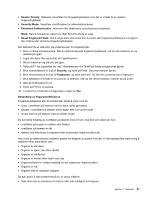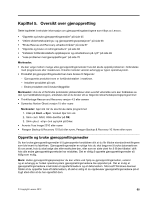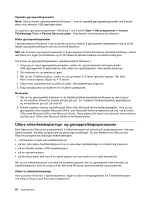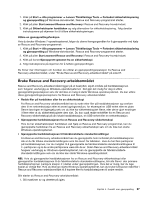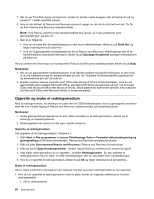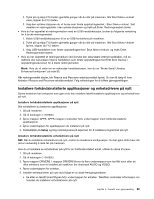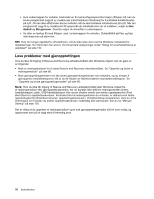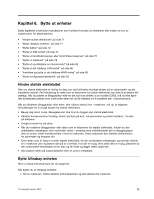Lenovo ThinkPad W530 (Norwegian) User Guide - Page 82
Utføre sikkerhetskopierings- og gjenopprettingsoperasjoner, Factory Recovery-plater
 |
View all Lenovo ThinkPad W530 manuals
Add to My Manuals
Save this manual to your list of manuals |
Page 82 highlights
Opprette gjenopprettingsmedier Merk: Hvis du bruker operativsystemet Windows 7, kan du opprette gjenopprettingsmedier ved å bruke plater eller eksterne USB-lagringsenheter. Du oppretter gjenopprettingsmedier i Windows 7 ved å klikke Start ➙ Alle programmer ➙ Lenovo ThinkVantage Tools ➙ Factory Recovery-plater. Følg deretter instruksjonene på skjermen. Bruke gjenopprettingsmedier I operativsystemet Windows 7 kan du bruke recovery media til å gjenopprette datamaskinen slik at du får tilbake standardinnstillingene som ble levert fra fabrikken. NB!: Når du bruker gjenopprettingsmedier til å gjenopprette til fabrikkinstallerte standardinnstillinger, slettes alle filene som ligger på harddisken og du får tilbake de fabrikkinstallerte standardinnstillingene. Slik bruker du gjenopprettingsmedier i operativsystemet Windows 7: 1. Avhengig av typen gjenopprettingsmedium, kobler du oppstartsmediet (minnepinne eller USB-lagringsenhet) til datamaskinen eller setter inn oppstartsplaten i den optiske stasjonen. 2. Slå maskinen av og deretter på igjen. 3. Når du ser ThinkPad-logoen, trykker du på og slipper F12-tasten gjentatte ganger. Når Boot Menu-vinduet åpnes, slipper du F12-tasten. 4. Velg ønsket oppstartsenhet og trykk på Enter. Gjenopprettingen begynner. 5. Følg instruksjonene på skjermen for å fullføre operasjonen. Merknader: 1. Når du har gjenopprettet maskinen til de fabrikkinstallerte standardinnstillingene, er det mulig at du må installere drivere for enkelte enheter på nytt. Se "Installere forhåndsinstallerte applikasjoner og enhetsdrivere på nytt" på side 69. 2. Enkelte maskiner leveres med Microsoft Office eller Microsoft Works forhåndsinstallert. Hvis du må gjenopprette eller installere Microsoft Office- eller Microsoft Works-programmer på nytt, må du bruke CDen med Microsoft Office eller Microsoft Works. Disse platene blir bare levert sammen med maskiner der Microsoft Office eller Microsoft Works er forhåndsinstallert. Utføre sikkerhetskopierings- og gjenopprettingsoperasjoner Bruk Rescue and Recovery-programmet til å sikkerhetskopiere alt innhold på harddiskstasjonen, inkludert operativsystem, datafiler, programvare og personlige innstillinger. Du kan definere hvor Rescue and Recovery-programmet skal lagre sikkerhetskopien: • i et beskyttet område på harddiskstasjonen • på den sekundære harddiskstasjonen hvis en sekundær harddiskstasjon er installert på maskinen • på en tilkoblet ekstern USB-harddiskstasjon • på en nettverksstasjon • på skrivbare plater (det kreves en optisk stasjon som kan spille inn for dette alternativet) Når du har sikkerhetskopiert innholdet på harddiskstasjonen, kan du gjenopprette hele innholdet på harddiskstasjonen, bare et utvalg av filer, eller bare Windows-operativsystemet og programmer. Utføre en sikkerhetskopiering Hvis du bruker Windows 7-operativsystemet, følger du denne fremgangsmåten for å sikkerhetskopiere ved hjelp av Rescue and Recovery-programmet: 66 Brukerhåndbok